在CAD图纸集管理器中,可以一键批量打印整个图纸集,十分便捷。可是,为什么在CAD图纸集中批量打印出来的PDF图纸会是空白的呢?下面,小编将以浩辰CAD软件为例,给大家分享CAD图纸集批量打印PDF后显示空白的原因以及解决办法,一起来看看吧!
如果CAD图纸集批量打印PDF后显示空白的话,通常是由于在CAD打印前并没有针对布局图纸进行页面管理器设置,导致CAD图纸并未在可打印区域。
步骤1:在浩辰CAD软件中打开图纸集后,点击切换至任一【布局】选项卡,右击【布局】选项卡,在弹出来的右键菜单中,点击【页面设置管理器】。
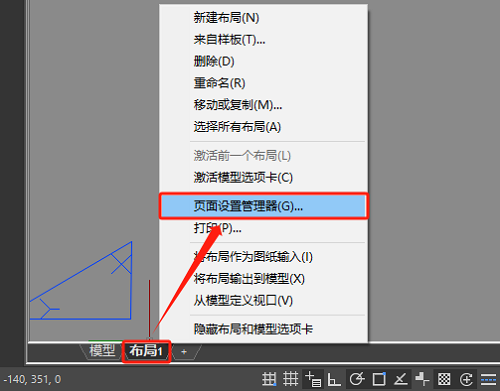
步骤2:在弹出的【页面设置管理器】对话框中,点击【修改】。
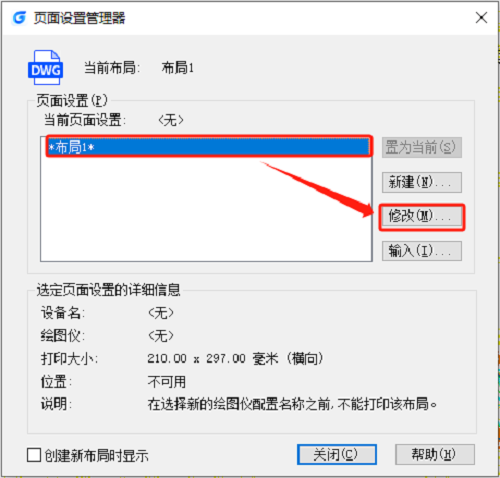
步骤3:在弹出的【页面设置】对话框中,设置常规的PDF打印参数。设置完成后点击【确定】,并关闭【页面设置管理器】。
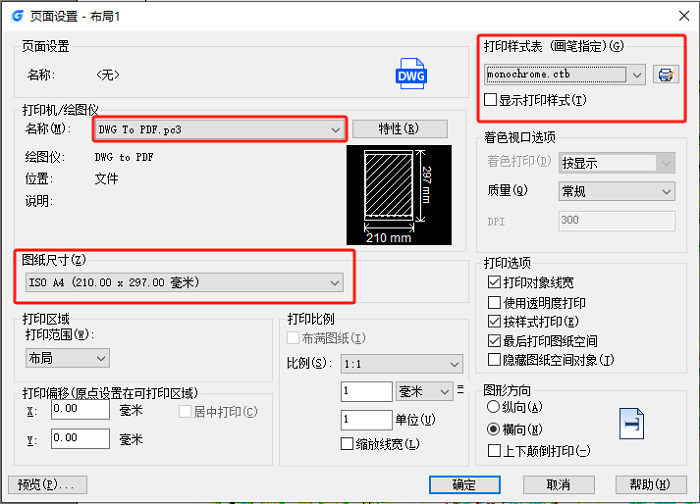
步骤4:针对其他每个布局选项卡,重复以上操作,设置打印页面。全部设置完成后,再次打开CAD图纸集,选中图纸集名称,单击鼠标右键,在弹出的右键菜单中,选择【发布】,点击【发布为PDF】。如下图所示:
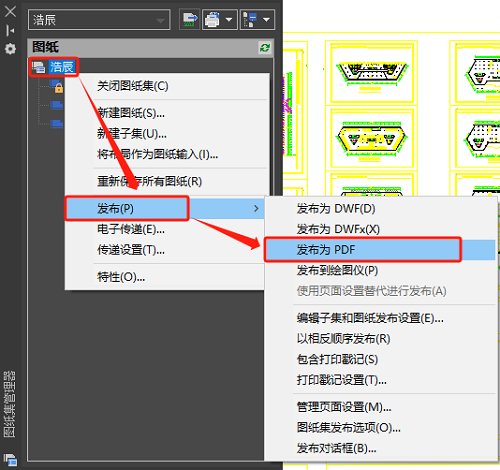
步骤5:最后,选择要保存的PDF文件位置,便可将CAD图纸集中的图纸批量打印为PDF格式。
总的来说,要解决CAD图纸集批量打印PDF后显示空白的问题,我们需要仔细检查打印参数的设置。关于CAD图纸集批量打印PDF后显示空白的解决办法就给大家分享到这里了,想了解更多相关CAD教程请关注浩辰CAD。
CAD看图王下载与安装:
https://yun.gstarcad.com/activity/promotionNew3/

2025-12-08

2025-12-08

2025-12-04

2025-12-04

2025-12-04

2025-12-04

2025-12-04

2025-12-03
 苏公网安备 32059002004222号
苏公网安备 32059002004222号